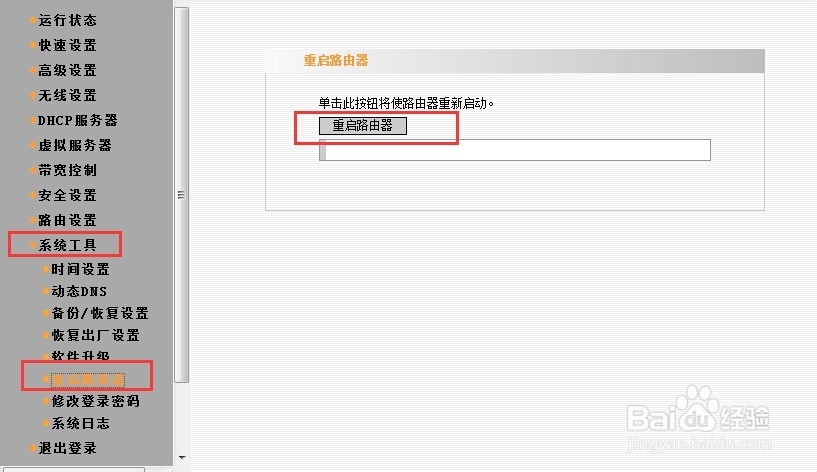两台腾达路由器无线组网图解
1、连接从路由器登陆设置
用网线一头接电脑,另一头接从路由器的LAN口。
或笔记本、手机通过无线连接从路由器的无线网。
打开Ie浏览器输入路由器地址登录路由器。
注:路由器地址根据实际地址输入,路由器背后一般有注明地址和登陆用户名密码)

2、修改路由器IP
打开高级设置--LAN口设置
修改其中IP地址,改成不与主路由器重复的地址,但是要是同一个网段。
例如地址是192.168.0.1,但主路由器是192.168.1.1,那么就需要改成192.168.1.X(2-255中随便一个数,但是最好不要是在DHCP服务器分配范围防止冲突)
保存后需要根据提示重启。
注:重启后,路由器登录地址就要变为改后的地址。
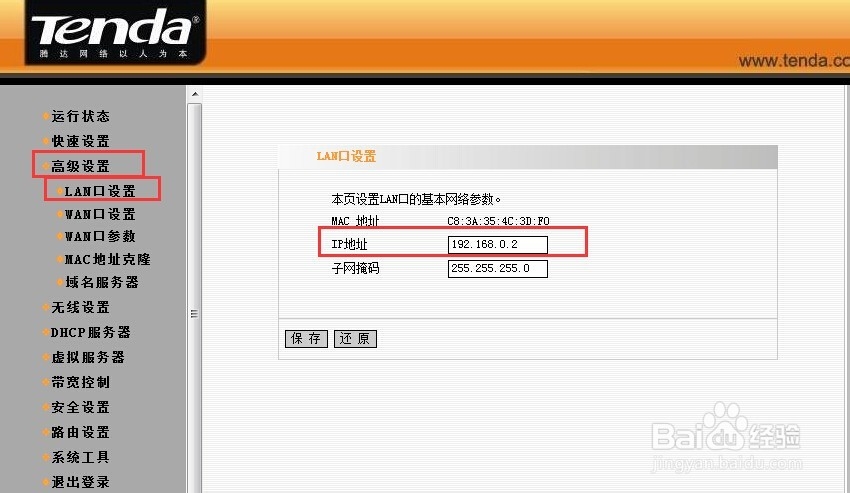
3、设置无线广播名称和信道
打开无线设置--基本设置
设置SSID号(和主路由器不一样),网络模式、信道和扩展信道(要和主路由器一样),其他默认,保存。
注:信道可以这边先选择设置再去更改主路由器的。

4、设置从路由器的无线密码和加密方式
打开无线设置-安全设置
选择安全模式和WPA加密规则,输入密钥(无线上网密码,和主路由器设置一样),保存。
注:记住设置,可以这边先选择设置再去更改主路由器的。
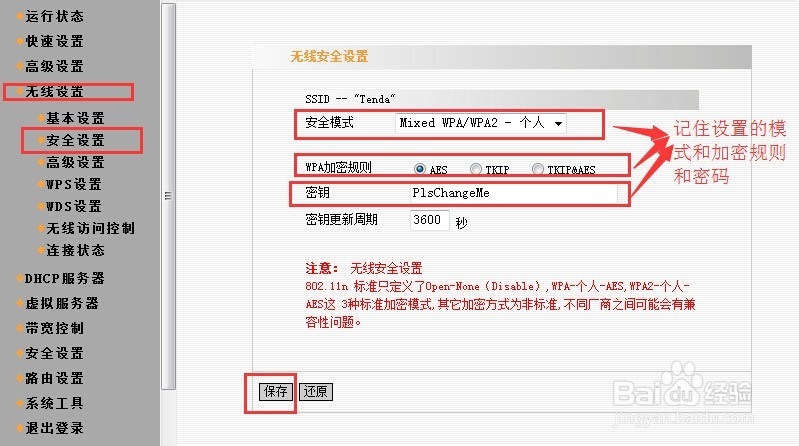
5、桥接主路由器
点击无线设置--wds设置。
选择wds模式为Repeater Mode,加密类型选择为上一步设置的加密规则。
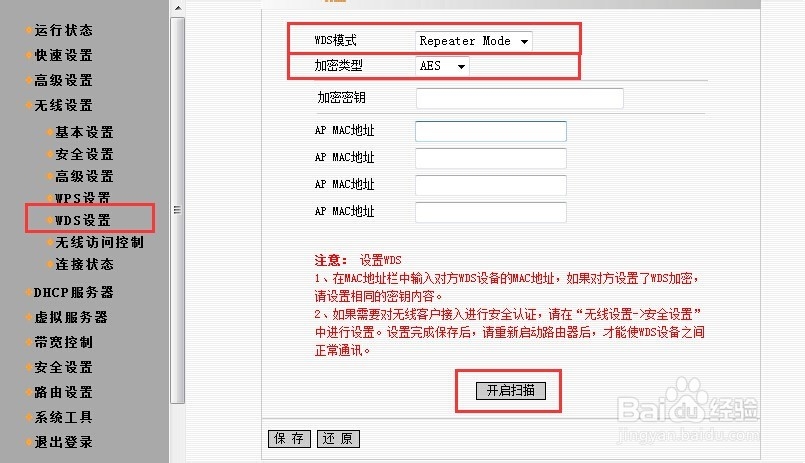
6、扫描主路由器信号并连接
点击开始扫描--扫描结果中选择主路由器的信号名,弹出提示点确定。
自动将主路由器的MAC地址写入AP MAC地址中,输入主路由的无线访问密码。保存
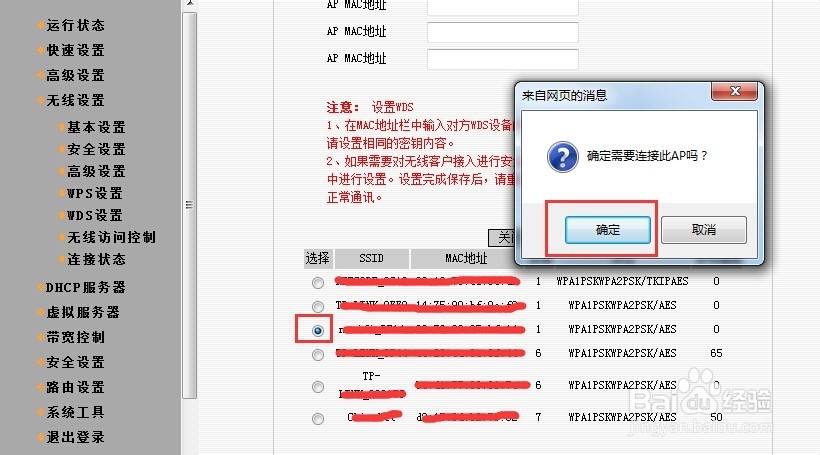
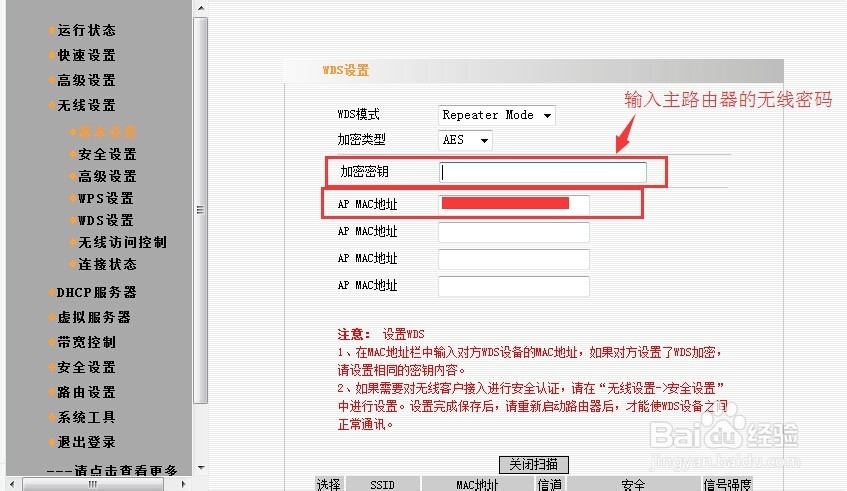
7、关闭从路由器的DHCP服务器
点击DHCP服务器--dhcp服务器设置
将打钩取消,保存。
注,如果之后要单独连接从路由器,则需要电脑先固定IP和从路由器同一网段的才能打开。
至此从路由设置完成。
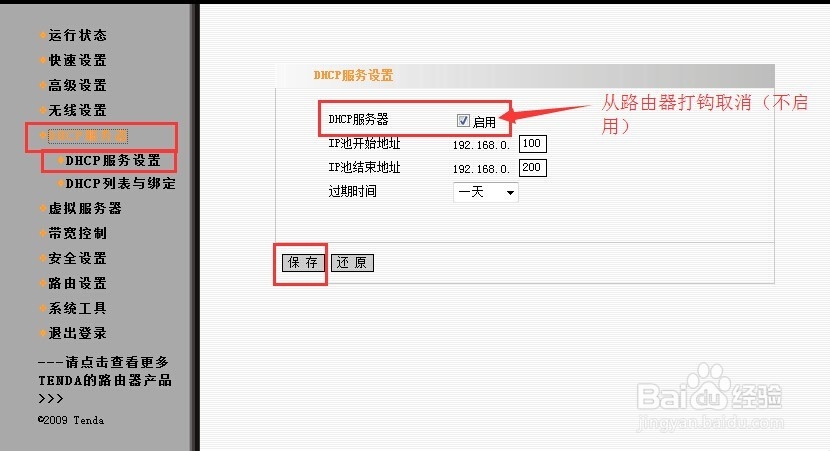
1、连接主路由器登陆设置
用网线一头接电脑,另一头接主路由器的LAN口。
或笔记本、手机通过无线连接主路由器的无线网。
打开Ie浏览器输入路由器地址登录路由器。
注:路由器地址根据实际地址输入,路由器背后一般有注明地址和登陆用户名密码)

2、设置无线广播名称和信道
打开无线设置--基本设置
设置SSID号(和从路由器不一样),网络模式、信道和扩展信道改为之前从路由器设置的选项,其他默认,保存。
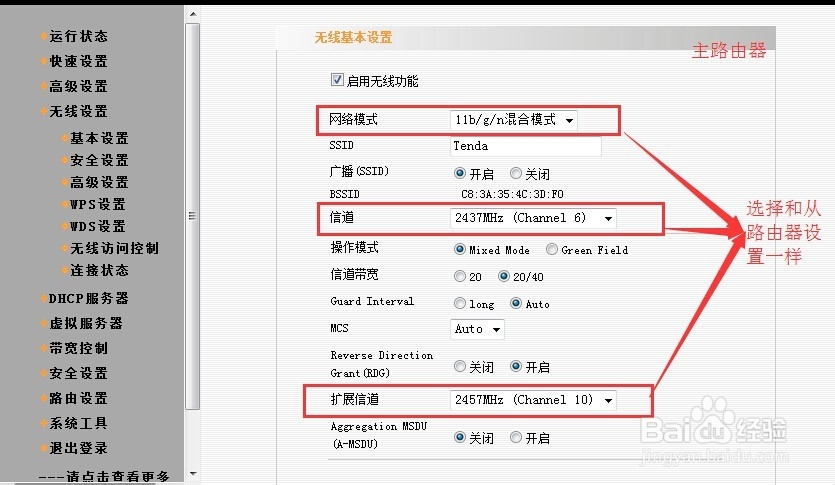
3、设置主路由器的无线密码和加密方式
打开无线设置-安全设置
选择安全模式和WPA加密规则(选择和之前从路由器设置一样),输入密钥(无线上网密码,主、从路由器一样),保存。
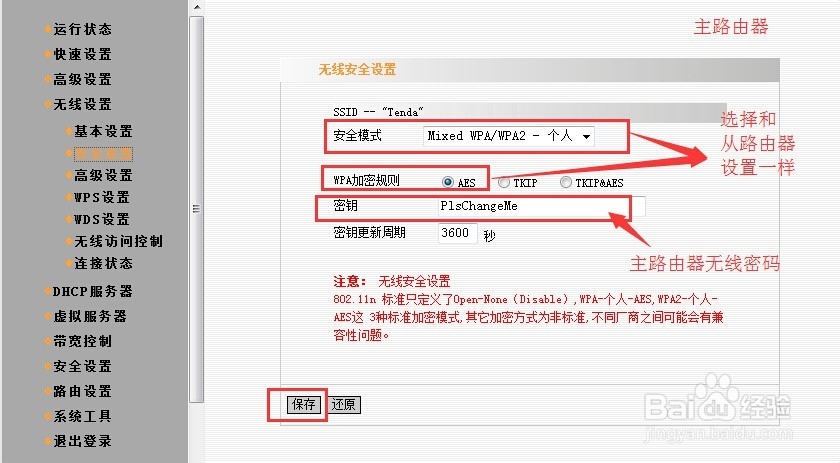
4、桥接从路由器
点击无线设置--wds设置。
选择wds模式为Repeater Mode,加密类型选择为上一步设置的加密规则。
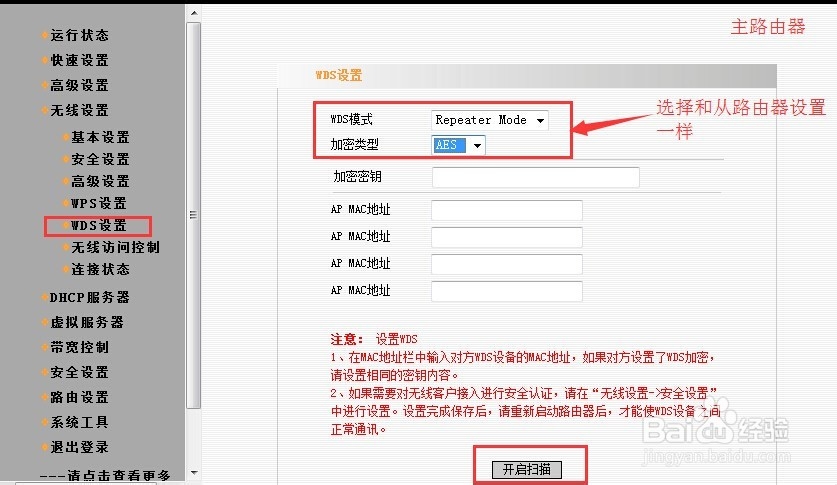
5、扫描从路由器信号并连接
点击开始扫描--扫描结果中选择从路由器的信号名,弹出提示点确定。
自动将从路由器的MAC地址写入AP MAC地址中,输入从路由的无线访问密码。
保存。
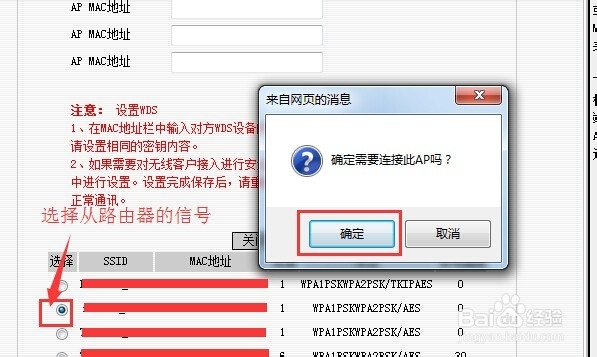

6、重启主路由器
打开系统工具--重启路由器,点击重启路由器等待完成即可。
因为我们是先设置的从路由器,所以主路由器上之前的设置和从路由器连接的不一定一样。重启使得从路由器重新连接。